Odinstalowanie aplikacji na Macu może być dość trudne i nieznane nowym użytkownikom. Ten artykuł nauczy Cię, jak odinstaluj Logitech Control Center Mac całkowicie i poprawnie.
Logitech Control Center (LCC) to aplikacja dla systemu Mac OS X, która umożliwia korzystanie z pełnego zestawu klawiatur, myszy i trackballów firmy Logitech. Jest to program, który umożliwia użytkownikom dostrajanie lub zmianę zachowania myszy Logitech, a także funkcji związanych z dostępnymi przyciskami. Dzięki Logitech Control Center możesz przeglądać Internet za pomocą niestandardowych klawiszy skrótów, uzyskiwać dostęp do poczty, naciskając przycisk lub używać wbudowanych przycisków do słuchania muzyki i sterowania głośnikiem systemowym.
Jeśli nie używasz już aplikacji lub jeśli samo oprogramowanie ma problemy, powinieneś całkowicie usuń go z komputera Mac. Aby upewnić się, że Logitech Control Center zostało całkowicie usunięte z systemu Mac, postępuj zgodnie z instrukcjami podanymi poniżej.
Spis treści: Część 1. Typowe problemy podczas odinstalowywania Logitech Control CenterCzęść 2. Ręczne odinstalowywanie Logitech Control CenterCzęść 3. Automatyczne odinstalowywanie Logitech Control Center
Część 1. Typowe problemy podczas odinstalowywania Logitech Control Center
Jeśli chcesz odinstalować Logitech Control Center na Macu, systemy operacyjne Windows są bardziej znane w użyciu niż Mac OS X, który nie posiada opcji „Odinstaluj program” lub „Programy i funkcje”, która pozwala użytkownikom usuwać niechciane aplikacje. Nie oznacza to jednak, że usunięcie programu na komputerze Mac stało się już niezwykle trudne lub złożone; zamiast tego wydaje się, że jest to znacznie prostszy sposób na zrobienie tego.

Użytkownicy muszą po prostu przenieść program z folderu Aplikacje do Kosza, a problem można rozwiązać na komputerze Mac, opróżniając Kosz. Dlaczego więc ludzie nadal mają problemy z usuwaniem plików ze swoich komputerów Mac? Mimo że Mac OS X wydaje się oferować oszczędzającą czas i łatwą opcję usuwania aplikacji, problemy z usuwaniem niektórych programów pozostają problemem w tym popularnym systemie operacyjnym, a najczęstszymi wyzwaniami, z jakimi spotykają się klienci podczas usuwania aplikacji na Maca, są:
- Nie wiesz, jak odinstalować programy, które nie mają żadnych skrótów, dodatków ani wbudowanych aplikacji systemowych
- Nie masz pojęcia lub nie masz pojęcia, jak rozwiązać problem podczas dezinstalacji
- Po usunięciu programu zawsze pozostaje problem.
Podczas próby odinstalowania Logitech Control Center na komputerze Mac często napotyka się kilka problemów. Jakie jest najlepsze podejście do skutecznego usunięcia tego programu, a także innych zainstalowanych aplikacji na komputerze Mac?
Część 2. Ręczne odinstalowywanie Logitech Control Center
Jeśli wiesz tylko, jak usunąć oprogramowanie na komputerze Mac, przeciągając je do Kosza, nadszedł czas, aby odświeżyć swoje umiejętności i dowiedzieć się, jak całkowicie odinstalować oprogramowanie Logitech Control Center na komputerze Mac.
Odinstaluj Logitech Control Center za pomocą jego deinstalatora
Za każdym razem, gdy pobierasz produkt Logitech na komputer Mac, instaluje on własny dezinstalator. Oto jak użyć dezinstalatora programisty do usunięcia oprogramowania Logitech Options.
- W Zastosowania katalog → Użytkowe, otwarty Dezinstalator Logitech Control Center.
- Kliknij Odinstaluj w wyskakującym okienku, które się pojawi.
- Po wyświetleniu monitu wprowadź hasło i kliknij OK. Po potwierdzeniu rozpocznie się dezinstalacja Logitech Control Center.
- Po zakończeniu dezinstalacji otrzymasz powiadomienie. restart Twój komputer Mac, aby móc usunąć aplikację z komputera Mac.
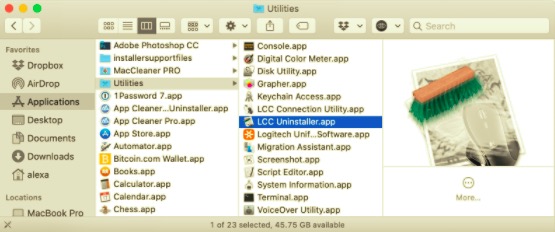
Należy pamiętać, że pliki tymczasowe i serwisowe firmy Logitech pozostaną na komputerze Mac w ukrytym folderze nawet po użyciu tego natywnego dezinstalatora.
Ręczne odinstalowywanie oprogramowania Logitech Control Center
Zaleca się ręczne odinstalowanie programu Logitech, aby upewnić się, że został całkowicie odinstalowany i że na dysku twardym nie pozostały żadne dane. Aby ręcznie usunąć Logitech Control Center, wykonaj następujące czynności:
- Przejdź do Zastosowania katalog → Użytkowe i usuń aplikacje Logitech.
- Następnie przejdź do
/Libraryfolder w Finderze, naciskającCommand+Shift+G. - Przejdź do folderu Caches i zlokalizuj i usuń podfoldery plików pamięci podręcznej Logitech.
- Sprawdź wszystkie Obsługa aplikacji, preferencje, dzienniki, struktury, zapisane, stan aplikacji, WebKit i kontenery foldery dla wszelkich pozostałych plików Logitech Control Center. Po znalezieniu usuń je wszystkie.
- Ostatnim krokiem jest wyczyszczenie folderu Kosz, aby całkowicie wyeliminować firmę Logitech.
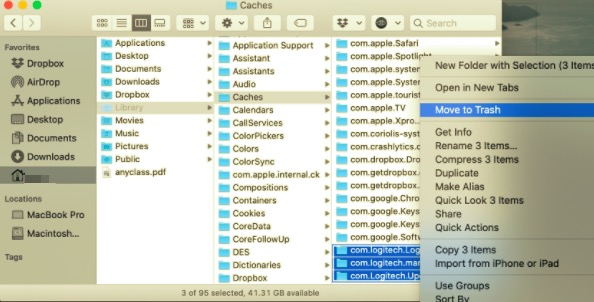
Chociaż ta metoda usuwania jest bardziej złożona niż poprzednia, pozwoli to całkowicie usunąć program.
Część 3. Automatyczne odinstalowywanie Logitech Control Center
W rzeczywistości wielu użytkowników nie lubi, gdy proces odinstalowywania aplikacji jest trudny i niewygodny, niezależnie od tego, czy chodzi o odinstalowanie Logitech Control Center na Macu, czy innych niechcianych aplikacji. Jeśli jesteś jednym z tych użytkowników, istnieje inny sposób na odinstalowanie oprogramowania Logitech, który jest znacznie łatwiejszy, skuteczniejszy i bardzo pomocny. Za pomocą specjalistycznego narzędzia może zająć pozycję użytkownika w przeprowadzaniu całego procesu dezinstalacji. Automatycznie rozwiązuje problem, a dobrą rzeczą jest to, że nie pozostawia żadnych pozostałych plików na komputerze Mac.
PowerMyMac to aplikacja, która ma funkcję Uninstaller, która usuwa niechciane aplikacje w zaledwie kilka kliknięć i kilka minut. Dezinstalator aplikacji PowerMyMac skanuje urządzenie i lokalizuje wszystkie pozostałe pliki, które ma aplikacja, co oznacza, że po zakończeniu procesu na komputerze Mac nie pozostaną żadne resztki.
Aby dowiedzieć się, jak łatwo jest korzystać z tej aplikacji, zapoznaj się z następującymi krokami:
- Pobierz, zainstaluj i uruchom aplikację PowerMyMac. Po otwarciu aplikacja pozwoli Ci zobaczyć stan Twojego systemu.
- Dodaj Deinstalator aplikacji a następnie kliknij SCAN. Poczekaj, aż zakończy skanowanie. Możesz kliknąć Skanuj ponownie tylko w razie potrzeby.
- Po przeskanowaniu wszystkich aplikacji po lewej stronie pojawi się lista aplikacji. Przeglądaj aplikacje i wybierz Logitech Control Center lub dowolne niechciane aplikacje. Możesz również wpisać jego nazwę, aby szybko go znaleźć. Następnie po prawej stronie pojawią się pliki i foldery powiązane z Logitech.
- Wybierz również wszystkie elementy powiązane z aplikacją. Sprawdź dwukrotnie wybrane pliki i kliknij CZYSZCZENIE przycisk, aby zakończyć proces i poczekaj na jego zakończenie.
- "Oczyszczanie zakończone" pojawi się wtedy, gdy proces dezinstalacji został zakończony.

Jak widać, o wiele łatwiej jest odinstalować Logitech Control Center na komputerze Mac, gdy używasz profesjonalnego narzędzia, niż ręcznie wykonywać wszystkie zadania. Bez względu na to, jakiej metody używasz, ważne jest tutaj usunięcie aplikacji i jej pozostałych plików. Dzięki temu nie wystąpią żadne przyszłe problemy z komputerem Mac, ponieważ jest on już całkowicie usunięty.



